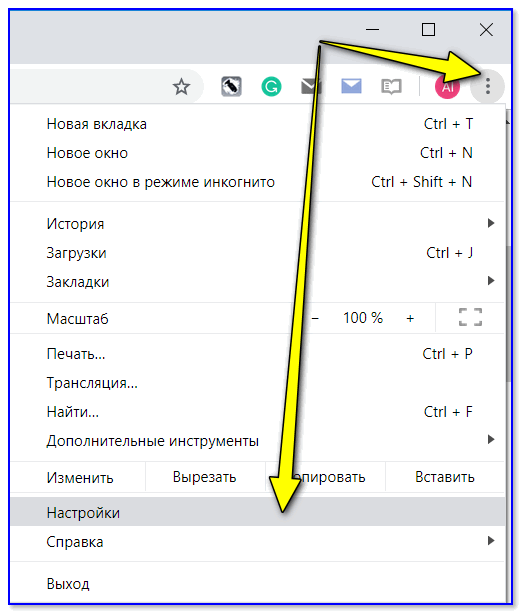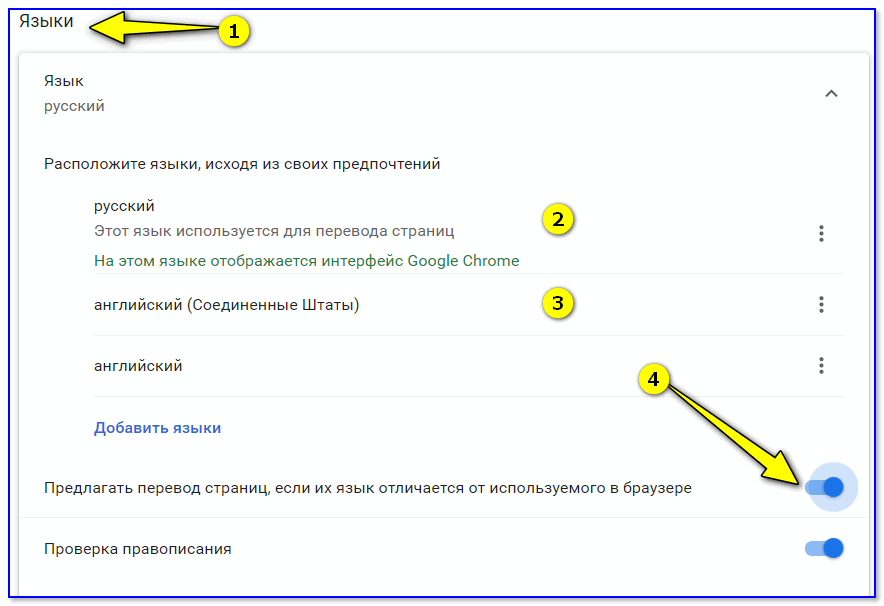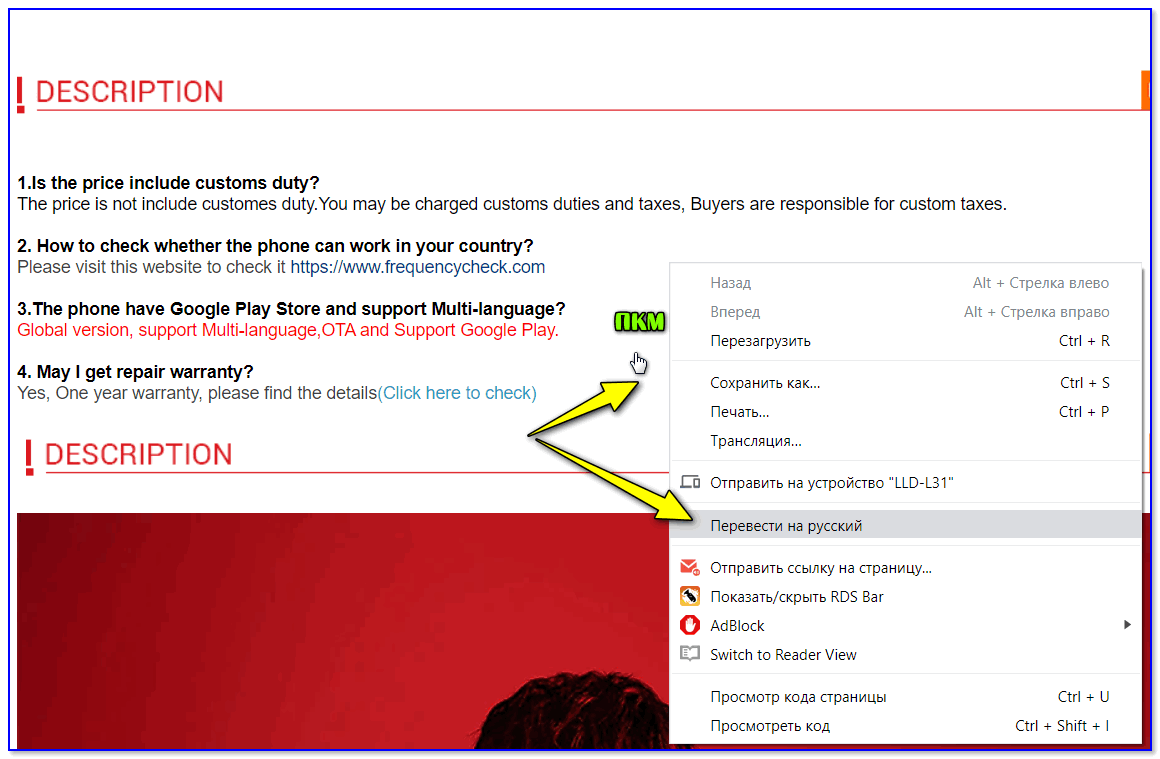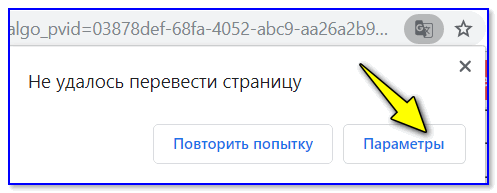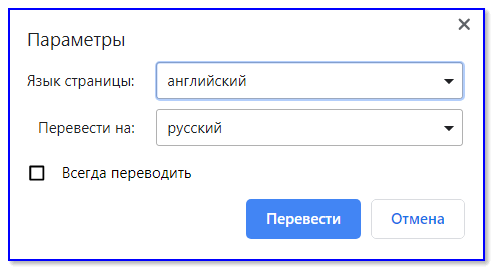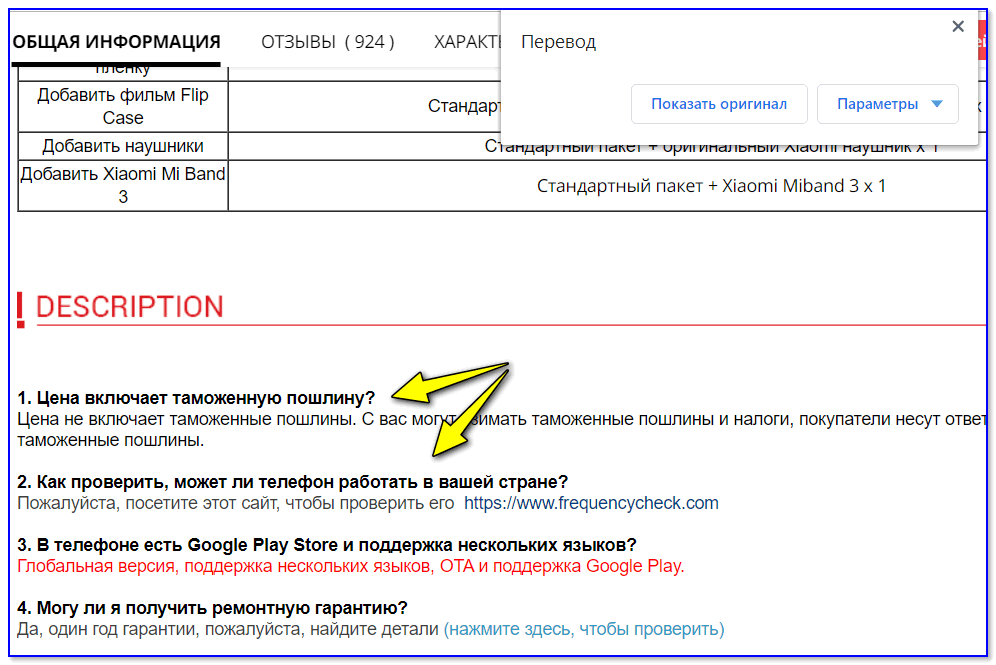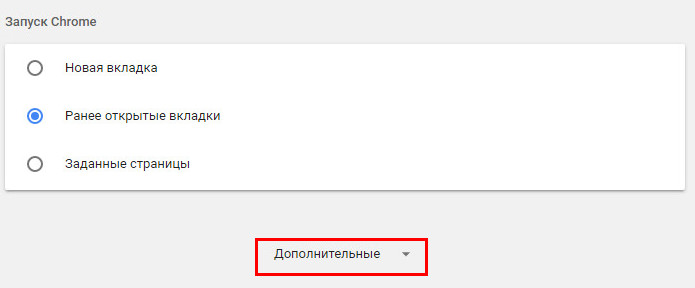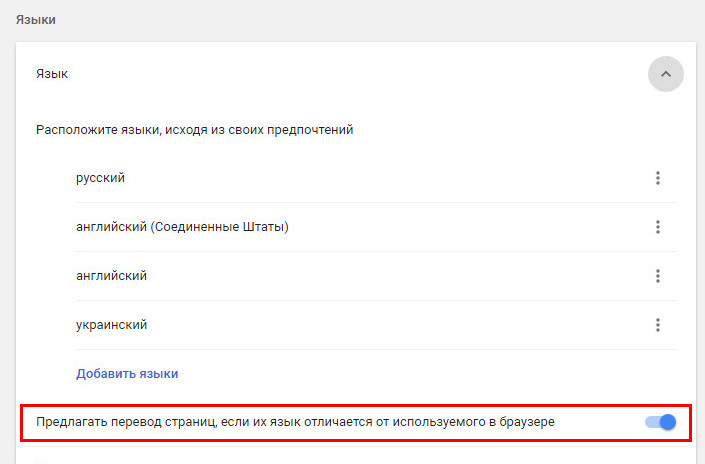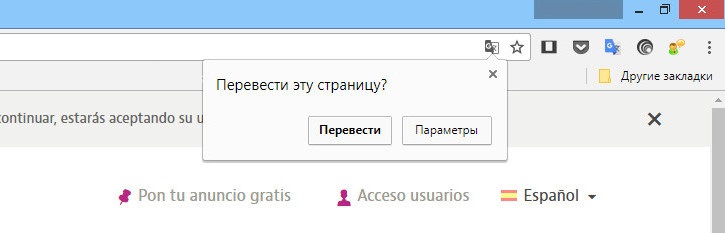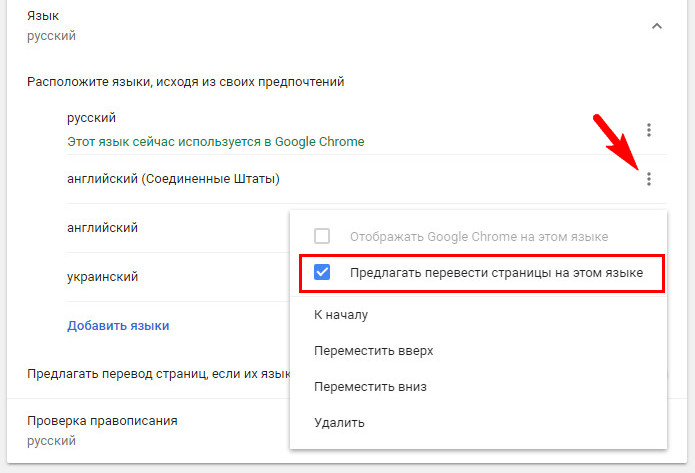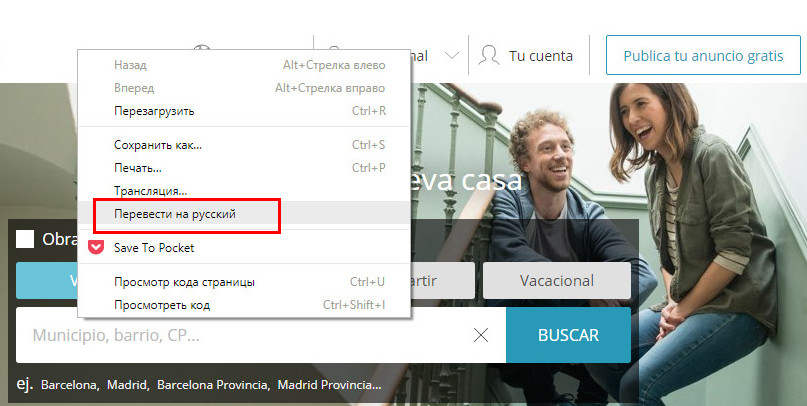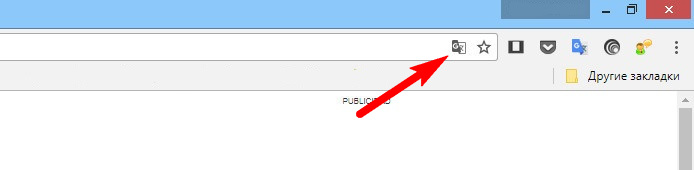- Что делать если гугл хром перестал переводить
- Поправить настройки перевода в хроме
- Неполадки переводчика и Яндекс бара
- Видео
- Браузер Chrome не предлагает перевод страницы (а она частично на иностранном языке). Что делать?
- «Принудительный» перевод в Chrome
- Что делать если Google Chrome не переводит страницу на русский язык
- Как работает встроенный переводчик
- Почему Хром не переводит страницу на русский язык
- Что можно сделать
- Проверка настроек
- Очистка кэша
- Обновление или переустановка браузера
- Использование расширений
- Как отключить автоматический перевод
- Что делать, если Сhrome не предлагает перевести страницу
- 2 комментария
Что делать если гугл хром перестал переводить
Поправить настройки перевода в хроме
Если у вас гугл хром перестал переводить страницы нужно зайти в настройки для этого нажмите на значок из трёх горизонтальных полосок который находится справа вверху и нажмите в появившемся контекстном меню «Настройки».

В открывшемся окне настроек нужно перейти в низ страницы и нажать «Показать дополнительные настройки».

Находим пункт «Языки» и ставим галочку «Предлагать перевод страниц, если я не владею языком на котором они написаны». Теперь можно закрыть страницу с настройками и открыть заново страницу которую гугл хром не переводил. Хром предложит её перевести, нажмите «Перевести» и гугл хром переведёт на русский эту страницу.
Неполадки переводчика и Яндекс бара
Иногда бывает что гугл хром не переводит страницы из за глюка в Яндекс баре и чтобы исправить это нужно переустановить Яндекс бар. Заходим в настройки хрома и на странице настроек в хроме переходим на вкладку «Расширения».

В расширениях переходим в самый низ страницы и нажимаем «Ещё расширения». Откроется интернет магазин хром.

В поиск вписываем «Яндекс бар» и жмём «Enter». Выбираем «RDS bar» и жмём «Бесплатно». Подтверждаем закачку и ждём когда Яндекс бар закачается и установится. Теперь можно переводить сайты в хроме.
Видео
В этом ролике показано как перевести страницу в хроме или какую-то часть страницы.
Источник
Браузер Chrome не предлагает перевод страницы (а она частично на иностранном языке). Что делать?
Я не очень хорошо знаю английский, но мне периодически нужно просматривать один форум (по работе). Раньше мой Chrome автоматически переводил страничку на русский, а теперь не переводит (грешу на обновление). Приходится вручную копировать/вставлять в онлайн-переводчик, что очень неудобно.
Можно ли Chrome заставить снова переводить?! Заранее спасибо!
Если с вашим браузером и системой все в порядке (т.е. нет каких-то критических ошибок, заражения вирусами и пр.) — то эта проблема достаточно легко исправима (возможно у вас «просто» слетела галочка. ).
Ниже предложу относительно простой способ решения.
«Принудительный» перевод в Chrome
ШАГ 1
Для начала обратите внимание на URL-строку браузера, нет ли там спец. значка для осуществления перевода. Как он выглядит показано на скрине ниже.
Значок для перевода
Если нет — открываем настройки браузера (в правом верхнем меню кликните по значку с «тремя» точками). См. пример ниже.
ШАГ 2
Далее прокручиваете страничку до самого низа и раскрываете вкладку «Дополнительные» .
Среди них должен быть подраздел «Языки» : проверьте, чтобы у вас стояла галочка около пункта «Предлагать перевод страниц, если их язык отличается от используемого в браузере» .
Дополнительные настройки Chrome
ШАГ 3
После обновите веб-страничку, на котором у вас был английский (иностранный) текст. Если браузер всё также не предложил перевод — нажмите ПКМ (правая кнопка мышки) в любом свободном месте странички и выберите в появившемся меню вариант «Перевести на русский» . См. скрин ниже.
Перевести на русский
ШАГ 4
Если страничку перевести браузеру снова не удалось и появилась ошибка, сигнализирующая об этом (в верхнем меню, рядом с адресной строкой) — нажмите по кнопке «параметры» (прямо в этом окне ошибки) .
Параметры (не удалось перевести страницу на русский)
ШАГ 5
Далее укажите язык исходной страницы, и тот язык, в который нужно перевести контент (например, английский -> русский). После нажмите на кнопку «Перевести» .
ШАГ 6
Как правило, после такого принудительного указания — страничка начинает отображаться на русском (кстати, если вы неправильно указали исходный язык — параметры можно всегда изменить в верхнем меню браузера. См. пример ниже).
Перевод описания товара выполнен!
ШАГ 7
Весьма неплохим решением для перевода отдельных непонятных областей (слов, предложений) может стать спец. расширения для браузера (например, ImTranslator (ссылка на магазин Chrome) ).
После установки расширения: для перевода определенного участка текста — достаточно его выделить и нажать появившуюся кнопку расширения (см. скриншот ниже). После чего в окне рядом появится русская версия написанного. Удобно?!
Выделяем, нажимаем — получаем перевод!
PS
Если вы пользуетесь другим браузером (не Chrome) — рекомендую ознакомиться с заметкой, ссылку на которую привожу ниже. В ней представлены несколько другие плагины, возможно это натолкнет вас на доп. идею.
Источник
Что делать если Google Chrome не переводит страницу на русский язык
Одна из наиболее популярных функций, поддерживаемых браузером Google Chrome – это его способность переводить страницы на родной язык пользователя. Эта опция бывает весьма полезной для журналистов, копирайтеров, а также для простых читателей, которым бывает нужно локализовать контент на том или ином сайте. Однако порой случаются ситуации, когда модуль Google Translate, встроенный в браузер, начинает работать неправильно либо вовсе перестает работать. Это может происходить по разным причинам. Так или иначе, в большинстве случаев функция перевода веб-страниц в браузере Google Chrome подлежит восстановлению.
Как работает встроенный переводчик
В Google Chrome встроенный переводчик – это один из основных инструментов, применяемых для поиска информации, которая представлена только на исходном, зачастую чужом языке. Как раз для того, чтобы сделать взаимодействие с иностранными веб-сайтами более простым, разработчики и внедрили в Хром функцию, отвечающую за автоматический перевод содержимого сайтов..
Когда пользователь открывает в браузере сайт на иностранном языке, система сразу же предлагает сделать его перевод. С этой целью надо кликнуть по кнопке с нужным языком, которая должна будет появиться сверху на странице. Длительность перевода обычно составляет не более десяти секунд.
По умолчанию такой перевод осуществляется на язык операционной системы устройства – вашего компьютера или смартфона. Пользователь, при желании, может вернуть исходный вид сайта. Чтобы это сделать, нужно нажать на иконку, имеющую вид книжки, которая расположена справа от адресной строки, и выбрать опцию «Показать оригинал».
Хотя по умолчанию браузер Google Chrome автоматически предлагает пользователям переводить сайты на иностранных языках, в настройках программы можно выбрать условия, при которых должно будет появляться оповещение с предложением о переводе веб-страницы.

Почему Хром не переводит страницу на русский язык
Иногда случается, что Хром не переводит страницы на русский. Это может происходить по нескольким причинам:
- адрес веб-ресурса указан ошибочно;
- на веб-странице имеется встроенная защита, которая препятствует осуществлять перевод контента;
- html-код данного сайта содержит ошибки, из-за чего работа переводчика блокируется;
- объем веб-страницы слишком большой, ее размер превышает 500 kb;
- часть информации размещается во флэш-файле;
- кэш браузера переполнен.
Что можно сделать
Если у вас пропал переводчик в Хроме, то найти выход из этой ситуации вы сможете одним из приведенных ниже способов.
Проверка настроек
Гугл Хром по умолчанию автоматически предлагает переводить сайты на незнакомом языке. Но в настройках браузера могут быть заданы условия, при которых должно появляться предложение перевести страницу. Если вы хотите настроить перевод таким образом, чтобы любой текст переводился на русский язык, независимо от того, на каком он языке, то вам нужно сделать следующее:
- запустите браузер Chrome;
- откройте дополнительное меню и выберите пункт «Настройки»;
- перейдите во вкладку «Дополнительные», затем во вкладку «Языки», затем во вкладку «Язык».
Передвиньте ползунок вправо возле надписи «Предлагать перевод страниц, если их язык отличается от используемого в браузере».
Очистка кэша
Это довольно простое решение помогает в большинстве случаев. При заполнении кэша браузера до отказа, зачастую происходят различные сбои в работе программы. Для того чтобы очистить кэш в Гугл Хром выполните следующие действия:
- нажмите на три вертикально расположенные точки в верхнем правом углу;
- наведите курсор на «Дополнительные инструменты» и выберите опцию «Удаление данных о просмотренных страницах»;
- перейдите на вкладку «Дополнительные» и выделите пункт под названием «Изображения и другие файлы, сохранённые в кэше», остальные пункты вы также можете активировать по желанию;
- кликните по кнопке «Удалить данные».
Обновление или переустановка браузера
Если Гугл Хром перестал переводить страницы, и другие способы решения данной проблемы вам не помогли, попробуйте обновить ваш браузер. Обновления зачастую содержат в себе важные доработки, которые позволяют нейтрализировать различные баги в приложении и, как результат, в целом улучшают работу программы. Процесс обновления желательно делать в соответствии с инструкцией.
Еще один альтернативный вариант – это переустановка браузера. Но прежде чем выполнять переустановку, следует сначала полностью удалить программу. После этого скачайте Google Chrome заново и установите его с нуля. Также желательно перед этим перезагрузить компьютер.
Использование расширений
Использование переводчика Google Translate, встроенного в Хром — не единственный способ осуществлять перевод веб-страниц. Также есть и некоторые расширения для браузера Chrome, которые способны справляться с задачей перевода весьма хорошо, даже когда не работает Гугл переводчик. Найти подходящее под ваши нужды расширение вы можете, посетив интернет-магазин Chrome по адресу «https://chrome.google.com/webstore/category/extensions», и введя в поисковую строку слово «переводчик».

Как отключить автоматический перевод
Если вы хотите деактивировать функцию автоматического перевода сайтов в Google Chrome, то вам следует для начала открыть языковые настройки вашего браузера. Затем переведите ползунок в неактивное положение рядом с надписью «Предлагать переводить страницы, если язык отличается от языка браузера». Если переводчик предварительно был настроен под конкретные языки, надо зайти в их параметры, а затем снять галочку возле пункта «Предлагать перевести страницы на этом языке».
Источник
Что делать, если Сhrome не предлагает перевести страницу
Когда вы посещаете в Google Chrome англоязычный сайт, браузер тут же предлагает перевести контент на русский язык. По крайне мере, так должно быть по умолчанию. Однако некоторые пользователи сталкиваются с тем, что Chrome не предлагает выполнять перевод либо для всех языков, либо только для некоторых. Что делать, если вы столкнулись с такой проблемой? Все решается очень просто, но сначала о причинах такого поведения браузера.
Второй вариант имеет место, если сам пользователь по ошибке выбрал в параметрах автопереводчика «Никогда не переводить английский» (немецкий, испанский, итальянский и т.д.) и забыл об этом, первый — когда функция автоперевода по какой-то причине оказалась отключена. Включите ее и автоматический переводчик Chrome вновь начнет предлагать свои услуги.
Для этого заходим в настройки обозревателя, жмем в самом низу «Дополнительные».
Находим категорию «Языки» и раскрываем параметры настройки «Язык». Здесь смотрим, включена ли опция «Предлагать перевод страниц, если их язык отличается от используемого в браузере», если нет, включаем.
И тут же проверяем работу переводчика, зайдя на какой-нибудь иностранный сайт.
Если функция работает частично, к примеру, не переводит только английский, нажатием по вертикальному троеточию заходим в настройки языка и ставим птичку в чекбоксе «Предлагать перевести страницы на этом языке».
Все нормализуется, а в правой части адресной строки появится маленькая иконка, кликом по которой можно вызвать переводчик в любое время, ну, если это не было сделано сразу. Впрочем, может статься, что и после включения и настройки функции перевода Chrome по-прежнему не будет предлагать выполнять переводы. В этом случае кликните ПКМ по странице с иностранным контентом и выберите в меню «Перевести на русский».
После этого действия иконка в адресной строке должна появиться.
Известная софтверная компания Sonico GmbH вслед за обновлениями переводчика iTranslate Voice 2 для устройств под .
Рынок сервисного и программного обеспечения, предлагающего машинный перевод текстов с одного языка на другой, сегодня .
В отличие от функции поиска Chrome, по умолчанию предлагающей только один, не нуждающийся в особом .
Если вы пользовались Google Ассистент или мобильным приложением Google Фото, то должны знать о такой .
2 комментария
переводчик может не работать из-за АдБлока или Тамперманки (блокировщиков рекламы).
Они воспринимают попытку перевода, как баннер и режут его.
Отключите АдБлок (или иное похожее расширение), чтобы перевод заработал.
Не помогает.Пишет не удалось перевести.
А вы случайно не в курсе, где находится стандартный переводчик в самом установленном браузере на жд в пк?
Источник